System-Checker est un programme indésirable qui tente par tous les moyens d’afficher de la publicité sur votre ordinateur pour faire gagner de l’argent à son concepteur. Il plombe fortement l’affichage des pages web que vous consulter qui deviennent lente et illisible à cause de toutes les publicités ads by system-checker. Il est particulièrement actif sur les sites de vente en ligne comme Amazon mais se fait aussi une place dans les premiers résultats de recherche de Google comme vous pouvez le voir sur cette capture d’écran :
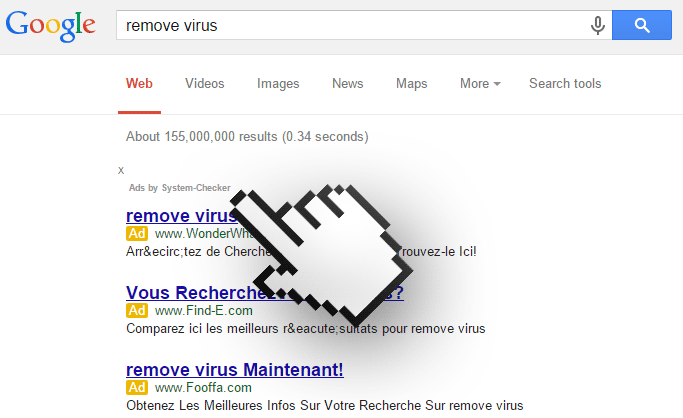
Il est difficile de se débarrasser de System-Checker, on le trouve bien dans la liste des programmes désinstallable de Windows mais la version de ce nuisible que nous avons nous demande un code pour être supprimé.
System-Checker peut être détecté sous le nom de Win32/Adware.AlimenMain par certains anti-virus. Nous avons soumis un des fichiers généré par cet indésirable à plusieurs anti-virus et voici ce qu’il en ressort :
Soyez toujours très vigilant lorsque vous lancez des programmes téléchargez sur le web. Beaucoup de personnes essayent de se faire de l’argent facilement et diffuser des pubs sur les ordinateurs d’utilisateur est une technique qui ne fait que s’amplifier. Téléchargez vos programmes sur le site de leurs éditeurs et personnalisez les afin de ne pas installer ce genre de nuisible.

Comment supprimer System-Checker ?
Suivez bien l'ensemble des étapes ci-dessous pour supprimer System-Checker. Si vous avez des difficultées pendant la procédure, allez dans la rubrique Demander de l'aide du site pour nous dire ce qui coince.
Supprimer System-Checker avec AdwCleaner
AdwCleaner est un petit utilitaire de nettoyage permettant de supprimer facilement System-Checker mais également les autres menaces sans doute cachées sur votre ordinateur.
- Récupérez AdwCleaner en appuyant sur le bouton ci-après :
Téléchargez AdwCleaner - Double-cliquez sur adwcleaner.exe pour ouvrir l'utilitaire.
- Cliquez sur le bouton Scanner
- A la fin l'analyse est terminée, appuyez sur le bouton Nettoyer pour effacer les problèmes détectés.
- Relancer votre PC si l'utilitaire vous le propose.
Supprimer System-Checker avec ZHPCleaner
ZHPCleaner est un utilitaire de sécurité gratuit qui vous permet de supprimer tous les logiciels indésirables présents sur votre ordinateur en seulement quelques secondes. Un des points fort de ZHPCleaner est sa simplicité d'utilisation : vous n'avez pas à installer quoi que ce soit, faites juste un double clic sur l'outil pour commencer à l'utiliser. Un autre clic vous permettra pour finir d'éliminer ces programmes malveillants et de laisser votre machine intact.
- Désactivez le temps de la désinfection Avast si ce dernier est présent sur votre ordinateur.
- Cliquez sur le bouton ci-après pour télécharger la dernière version de ZHPCleaner :
Téléchargez ZHPCleaner - Double-cliquez sur le fichier ZHPCleaner.exe afin de lancer l'utilitaire.
- Acceptez la licence.
- Cliquez sur Scanner, puis une fois l'analyse terminée, appuyez sur le bouton Nettoyer.
- Appuyez sur Non si on vous propose d'ouvrir l'interface de réparation.
- Rédémarrez votre machine dans le cas où l'utilitaire vous le suggère.
Supprimer System-Checker avec le logiciel MalwareBytes Anti-Malware
Malwarebytes Anti-Malware est un logiciel qui détecte et éradique les infections là où les meilleurs anti-virus connus échouent. Si vous voulez protéger efficacement contre les spywares comme System-Checker, la version Premium de MalwareBytes Anti-Malware avec sa fonction d'analyse en temps réel empêchera que des sites ou des logiciels parasites infectent votre PC (la licence premium coûte 22.95 euros et protège jusqu'à 3 de vos ordinateurs).
- Téléchargez MalwareBytes Anti-Malware :
Version Premium Version Gratuite (sans fonctionnalité de protection) - Double-cliquez sur le fichier téléchargé afin de lancer l'installation du logiciel.
- Cliquez sur le bouton orange Corriger Maintenant à droite de la mention Aucun examen n'a été réalisé sur votre système
- A la fin du scan est terminé, cliquez sur Supprimer la selection.
- Relancer votre ordinateur à la fin du scan si le logiciel vous le propose.
Supprimer System-Checker avec le programme HitmanPro
Hitman Pro est un programme gratuit très performant qui fonctionne en plus des anti-virus classiques et qui supprime les indésirables qu'ils peuvent oublier en ayant recours la technologie et les bases de cinq anti-virus différents. Vous devez utiliser HitmanPro si vous n'avez constaté aucun changement sur votre machine.
- Téléchargez HitmanPro (32 ou 64 bits en fonction de votre système):
Téléchargez HitmanPro - Double-cliquez sur le fichier téléchargé afin de démarrer le logiciel.
- Faites Suivant et acceptez la licence d'utilisation, validez avec le bouton Suivant.
- Un scan de votre ordinateur va commencer, une fois terminé cliquez sur Suivant et saisissez votre email pour activer la licence gratuite.
- Relancer votre système à la fin de la suppression si l'utilitaire vous le demande.
Réinitialiser votre navigateur (si nécessaire)
Si vous voyez encore des traces de System-Checker après avoir suivi l'ensemble des étapes ci-dessus vous pouvez réinitialiser votre navigateur en effectuant la manipulation suivante :
- Lancez Chrome et cliquez sur le menu
 dans l'angle supérieur droit de la fenêtre du navigateur du navigateur.
dans l'angle supérieur droit de la fenêtre du navigateur du navigateur. - Allez en bas de la page et cliquez sur Afficher les paramètres avancés.
- Dirigez-vous encore tout en bas de la page et cliquez sur Réinitialiser les paramètres du navigateur.
- Cliquez à nouveau sur Réinitialiser.
- Démarrez Mozilla Firefox.
- Dans la barre d’adresse de Firefox tapez about:support.
- Sur la page qui apparaît appuyez sur le bouton Réparer Firefox.

- Téléchargez ResetBrowser :
Télécharger ResetBrowser - Enregistrez le fichier resetbrowser.exe sur votre bureau et double-cliquez sur le fichier.
- on vous explique ce qui va se passer concrètement sur votre machineSi vous n'avez pas réussi à effacer System-Checker de votre ordinateur après voir suivi ces 5 étapes, expliquez ce qu'il s'est passé sur notre page support. Quelqu'un viendra vite vous aider ! Accéder au support.





